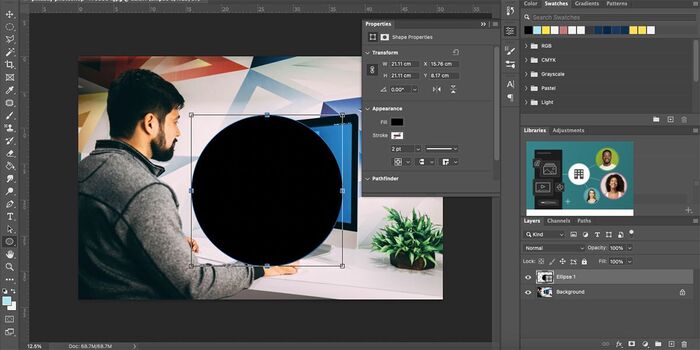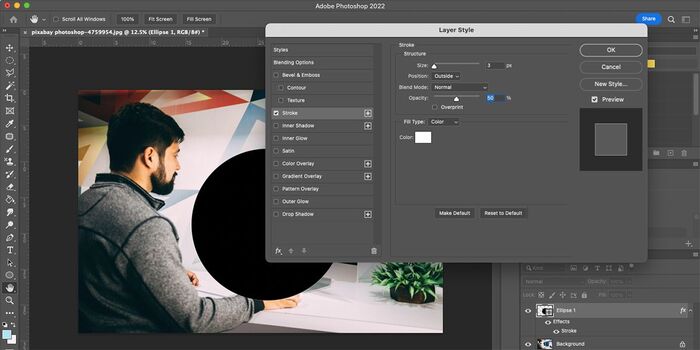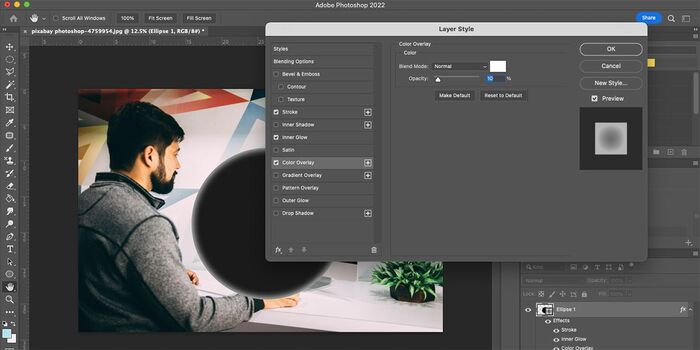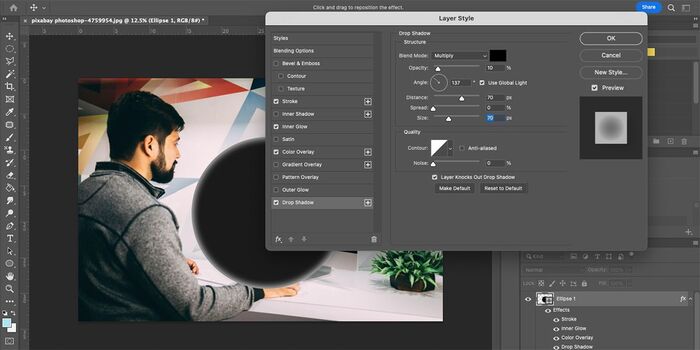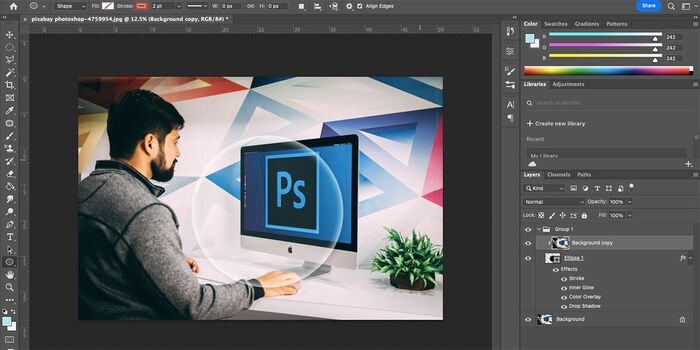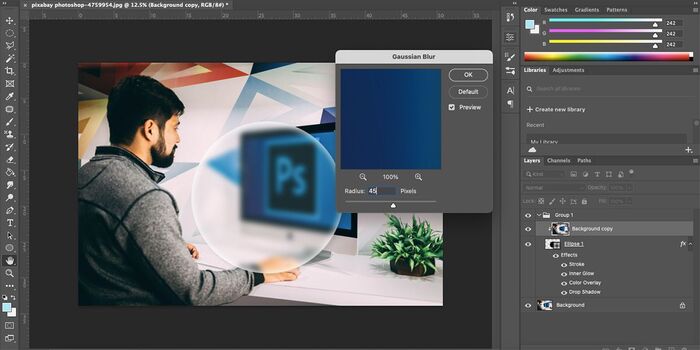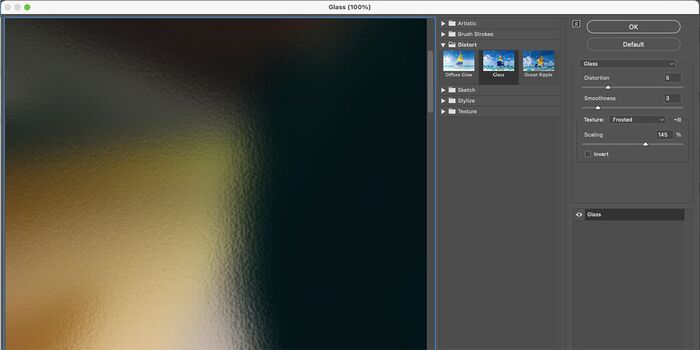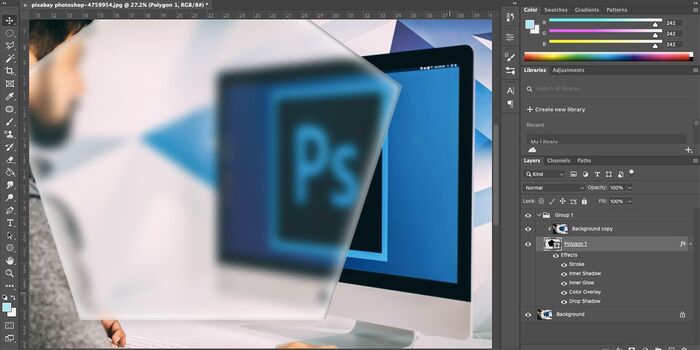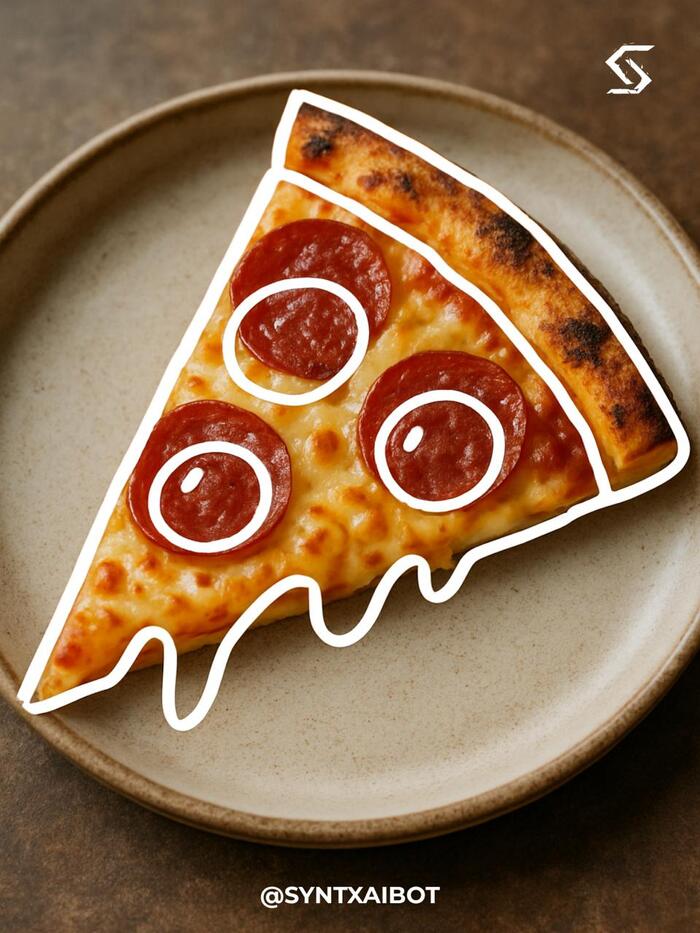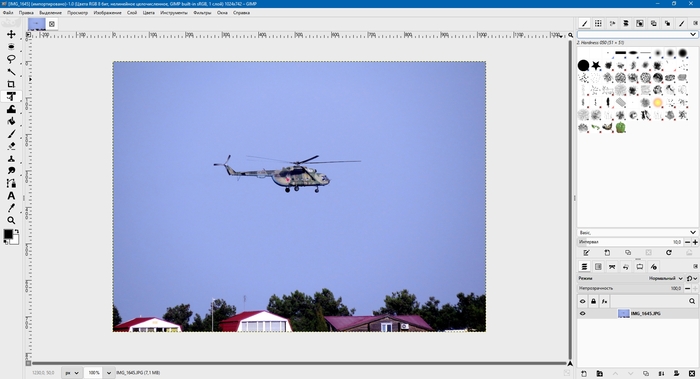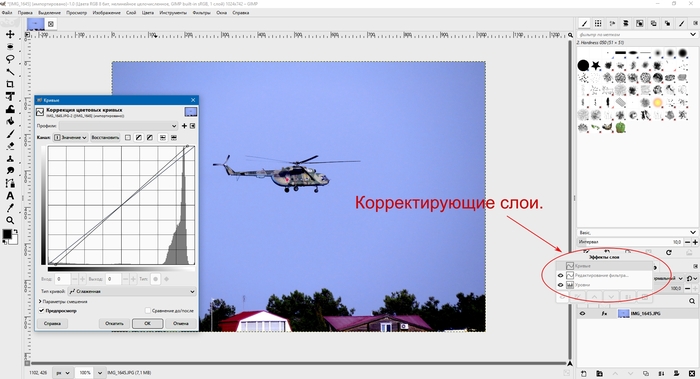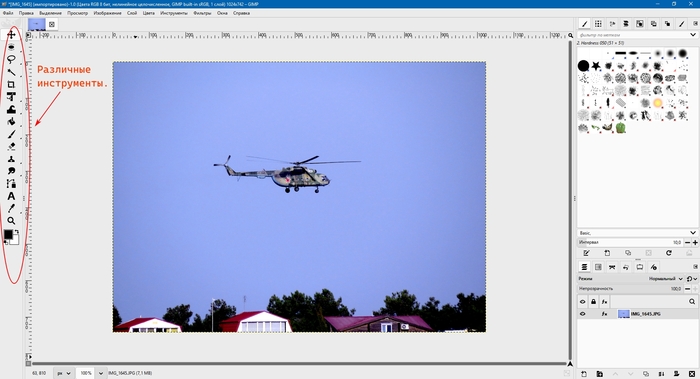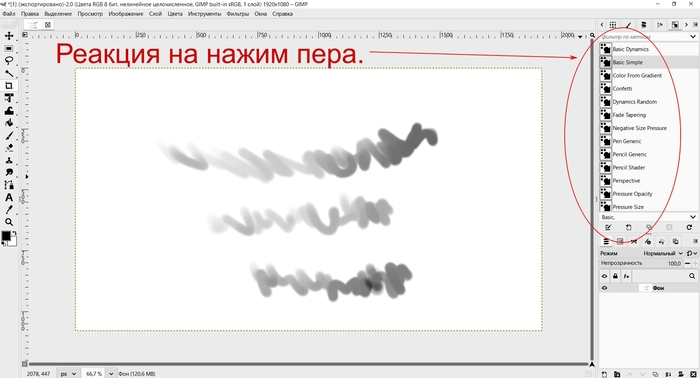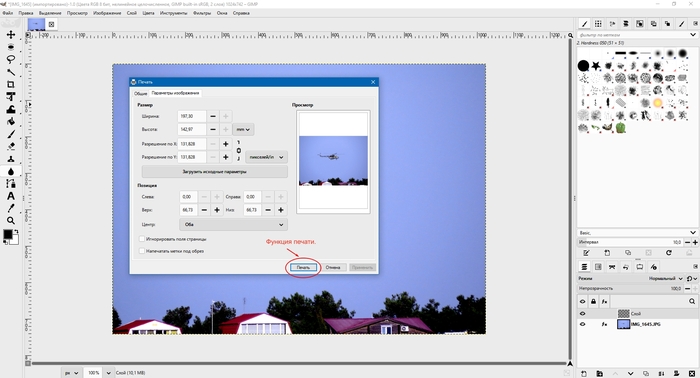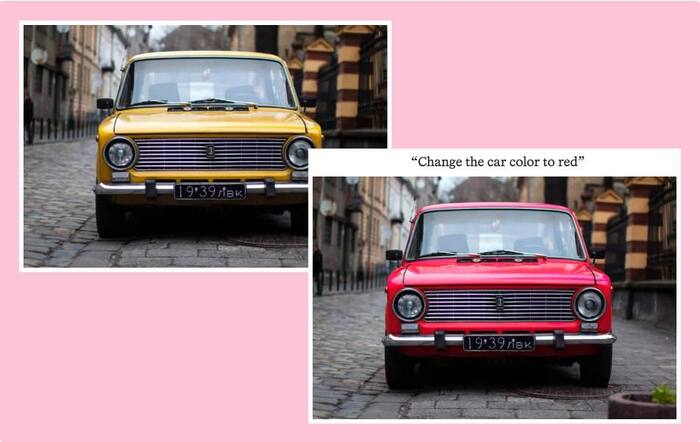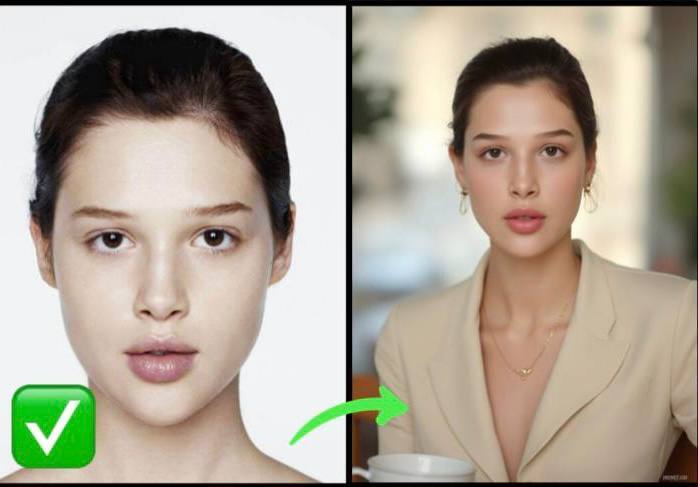Как создать эффект матового стекла в Photoshop
Как создать эффект матового стекла в Photoshop
Если у вас есть готовая картинка, которую вы хотите стилизовать под стекло, этот урок для вас. Откройте её в Photoshop и следуйте инструкциям.
Какое бы изображение или дизайн вы ни использовали, помните, что текстура матового стекла скроет любые мелкие детали.
Откройте новую группу, щелкнув значок папки на панели слоев, но вы также можете сделать это позже. Используя один из инструментов «Форма» ( U ), нарисуйте фигуру в любом месте изображения. В поле «Свойства» установите для параметра « Заливка» значение «черный» (000000), а для параметра « Обводка» — значение « нет».
Выделив фигуру, щелкните fx на панели слоев и выберите Stroke . В окне Layer Style установите следующие свойства: Size (Размер) на 4px, Position (Положение) на Outside (Снаружи), Blend Mode (Режим наложения) на Normal (Обычный) и Opacity (Непрозрачность) на 50%. Убедитесь, что Overprint (Наложение ) не отмечен. Установите Fill Type (Тип заливки) на Color (Цвет), а цвет — белый (FFFFFF).
Слева в окне Layer Style выберите Inner Glow . Установите следующие настройки Inner Glow: Blend Mode (Режим наложения) на Normal (Обычный), Opacity (Непрозрачность) на 50% и Noise (Шум) на 0%.
Цвет должен быть установлен на белый, и по умолчанию должен быть градиент от белого к прозрачному. Установите Technique на Softer, выберите Edge , установите Choke на 10%, Size на 150%, Range на 50% и Jitter на 0%.
В окне Layer Style выберите Color Overlay и установите Blend Mode на Normal , а цвет — на белый. Установите Opacity на 10%.
Наконец, выберите Drop Shadow в левом меню Layer Style. Установите режим наложения Multiply с черным цветом. Установите Opacity на 10% и измените угол примерно на 137 градусов. Установите Distance на 70 пикселей, Spread на 0%, Size на 70 пикселей и Noise на 0%. Нажмите OK .
Это придаст вашей фигуре белое свечение вокруг внутреннего обода фигуры, а остальная часть будет черной. Дублируйте фоновый слой или основное изображение, щелкнув правой кнопкой мыши по слою и выбрав Дублировать слой .
Перетащите дублированный слой наверх группы слоев и оставьте его там — если вы не открыли папку группы в начале, вы можете сделать это сейчас и перетащить слой-фигуру и ваш новый дублированный слой в ту же группу. Дублированное изображение должно появиться внутри группы над вашим слоем-фигурой, по сути скрывая слой-фигуру под собой.
Щелкните правой кнопкой мыши по дублированному слою и выберите Create Clipping Mask . Это снова выведет вашу фигуру на передний план и удалит из нее весь черный цвет, придав ей эффект белого свечения.
Выбрав слой обтравочной маски, перейдите в Фильтр > Размытие > Размытие по Гауссу . Выберите где-то 35-50 пикселей в поле параметров. Когда вы будете довольны, нажмите ОК .
Чтобы иметь возможность свободно перемещать форму матового стекла по изображению, вам нужно выбрать слой формы. Если вы выберете слой маски обрезки, будет перемещаться только изображение. Это испортит эффект. Вы можете перемещать и трансформировать форму в стиле матового стекла в любом месте изображения, включая изменение ее размера с помощью инструмента Transform Tool ( C md + T для Mac или C trl + T для Windows).
Вы можете захотеть добавить дополнительные эффекты к вашему матовому стеклу, например, эффект ямочек, который вы можете найти на окнах для уединения в ванных комнатах. Очень легко добавить эффект ямочек к вашему эффекту матового стекла.
Выбрав слой обтравочной маски, перейдите в Фильтр > Галерея фильтров > Искажение > Стекло . Если фоновый слой, используемый в вашей обтравочной маске, основан на векторе, его необходимо сначала растеризовать, чтобы использовать галерею фильтров, но должно появиться всплывающее окно, предупреждающее об этом и позволяющее растеризовать его при необходимости.
В меню Distort для Glass вы можете поиграть с различными эффектами, но мы рекомендуем следующие настройки: Distortion ( Искажение) — 5, Smoothness ( Сглаживание) — 3, Texture (Текстура) — Frosted (Фрост) и Scaling ( Масштаб) — 145%. Это может меняться в зависимости от вашего изображения и желаемых результатов. Когда вы будете довольны окном предварительного просмотра, нажмите OK .
Это добавляет приятную текстуру, которая дает вам другой стиль стекла для вашего вида.
Телега: https://t.me/Photoshop_MSK_1